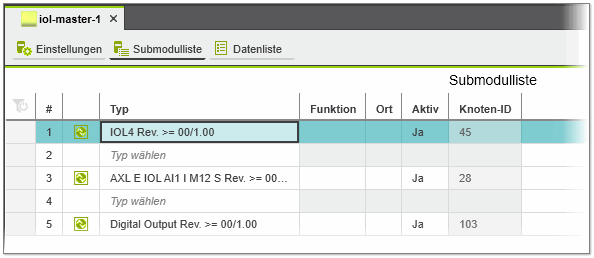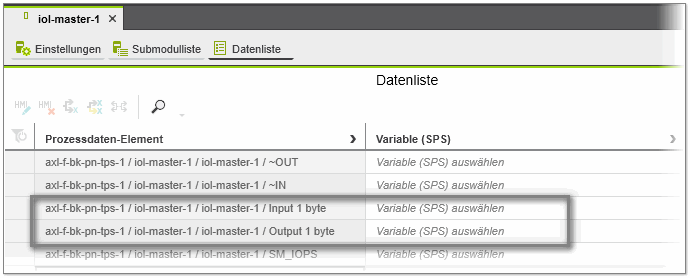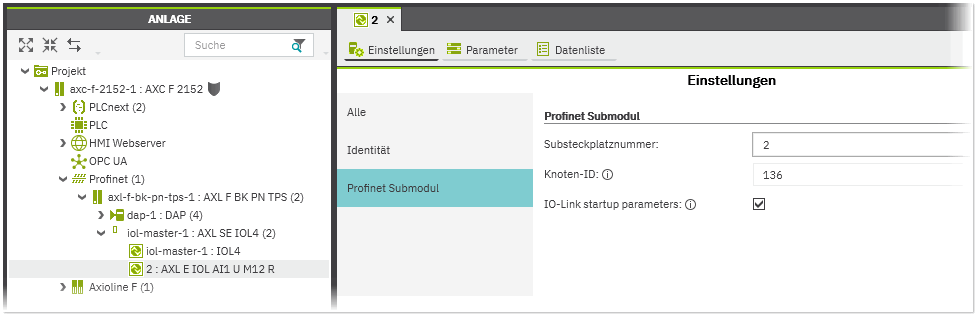IO-Link-System für Profinet konfigurieren
| Hinweis
Dieses Hilfekapitel gilt nur für IO-Link Master von Phoenix Contact. IO-Link Master von anderen Herstellern werden nur durch allgemeine GSDML-Mechanismen unterstützt. |
Die Konfiguration des IO-Link-Systems für Profinet erfolgt in mehreren Schritten. Zuerst fügen Sie den I/O-Link-Master in das PLCnext Engineer-Projekt ein. Im zweiten Schritt konfigurieren Sie die IO-Link-Ports des I/O-Link-Masters, indem Sie den Ports Geräte zuordnen.
In diesem Hilfethema finden Sie folgende Informationen:
I/O-Link-Master hinzufügen und konfigurieren
- Fügen Sie den IO-Link-Master in der ANLAGE unter dem Profinet-Buskoppler-Knoten ein. Verwenden Sie dazu entweder den Stationseditor oder fügen Sie ihn per Drag & Drop aus den KOMPONENTEN ein oder scannen Sie das Netzwerk.Beispiel:
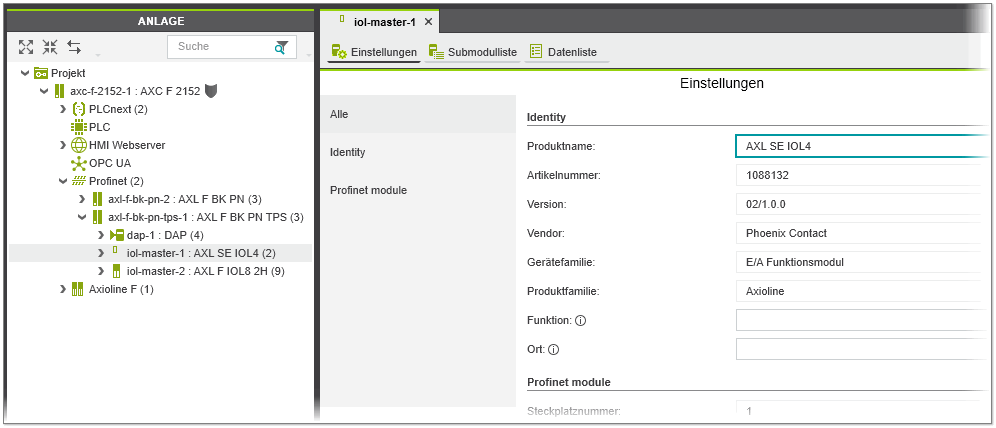
- Doppelklicken Sie in der ANLAGE auf den Knoten des I/O-Link-Masters und stellen Sie die notwendigen Parameter im Editor 'Einstellungen' ein.
Geräte zu IO-Link-Ports zuordnen
Die Ports des IO-Link-Masters können in unterschiedlichen Betriebsarten betrieben werden: Die Konfiguration der Betriebsart eines IO-Link-Ports erfolgt durch die Zuordnung eines Geräts (IO-Link-Gerät, DI- oder DO-Modul) im Editor 'Submodulliste' des Masters.
Neben den standardmäßig installierten IO-Link-Geräten können Sie IO-Link-Geräte jedes Herstellers verbinden und konfigurieren. Mit dem Menüpunkt 'Datei > Importieren > IODD-Datei(en) importieren...' können Sie IODD-Dateien (IO-Link, V1.1) anderer Hersteller in Ihr Projekt importieren und anschließend den Ports des IO-Link-Masters zuordnen (siehe Thema "IODD-Datei(en) importieren").
Gehen Sie folgendermaßen vor:
- Sind die IODD-Dateien der Geräte, die Sie IO-Link-Ports zuordnen wollen, in Ihrem Projekt noch nicht vorhanden, importieren Sie diese zunächst über 'Datei > Importieren > IODD-Datei(en) importieren...'.
- Doppelklicken Sie in der ANLAGE unter dem Profinet-Buskoppler-Knoten auf den IO-Link-Master und öffnen Sie den Editor 'Submodulliste'. Der Editor 'Submodulliste' zeigt die Portliste des I/O-Link-Masters (jede Tabellenzeile entspricht einem IO-Link-Port).
- Wählen Sie für jeden Port ein geeignetes Gerät (IO-Link-Gerät, DI- oder DO-Modul), das Sie an diesem Port betreiben möchten. Klicken Sie dazu in die entsprechende Tabellenzelle 'Typ' und wählen das Gerät aus der Liste (siehe nachfolgendes Beispiel). Die Liste enthält alle zulässigen IO-Link-Geräte, die entweder standardmäßig mit PLCnext Engineer installiert oder durch Importieren von IODD-Dateien hinzugefügt wurden.Alternativ können Sie die Geräte auch per Drag & Drop aus den KOMPONENTEN auf der gewünschten Tabellenzeile ablegen. (In den KOMPONENTEN befinden sich die importierten IO-Link-Geräte im 'Lokal'-Ordner in der Kategorie 'Netzwerk'.)
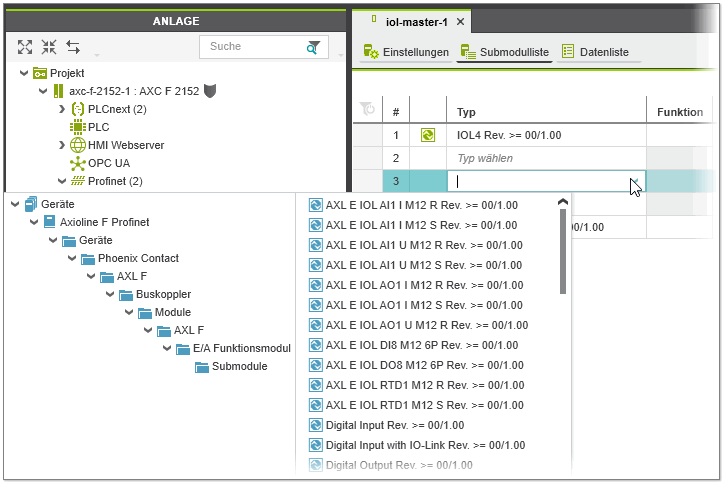 Beachten Sie Folgendes:
Beachten Sie Folgendes:- Die Betriebsart des Ports und die Gerätedaten, wie z.B. Device ID, Vendor ID usw., werden automatisch in den 'Parameter'-Editor des IO-Link-Geräts eingetragen.
- Die individuellen Prozessdaten des Geräts erscheinen in der 'Datenliste' des Masters (und sind ebenfalls in der 'Datenliste' des IO-Link-Geräts sichtbar).
- In der ANLAGE erscheint das IO-Link-Gerät als Submodul des I/O-Link-Masters, mit der entsprechenden Portnummer vor dem Gerätenamen. Wenn Sie in der ANLAGE auf den Knoten doppelklicken, werden die zugehörigen Editoren im Editorenbereich geöffnet: In den Editoren können Sie das Gerät parametrieren und die Geräteprozessdaten mit den Variablen in Ihrem Projekt verbinden.
Hinweis
Stellen Sie sicher, dass die Port-Konfiguration in PLCnext Engineer der tatsächlichen Konfiguration des IO-Link-Masters entspricht. - Nachdem Sie die IO-Link-Geräte zugeordnet haben, parametrieren Sie die Geräte in den Editoren 'Einstellungen' und 'Parameter' des Geräts. (Die Parameter stammen aus der vom Geräte-Hersteller beigestellten IODD-Datei und können sich je nach Gerät unterscheiden.) Zum Öffnen der Geräteeditoren doppelklicken Sie in der ANLAGE auf das IO-Link-Gerät und wählen den entsprechenden Editor in der Editorengruppe aus. In der 'Datenliste' des Geräts können Sie die Geräteprozessdaten mit den Variablen in Ihrem Projekt verbinden (beachten Sie hierzu folgenden Hinweis).
Wie Sie die Anlaufparameter für das IO-Link-Gerät in die Profinet-Konfiguration einbinden, erfahren Sie im unten stehenden Abschnitt.
Anlaufparameter für das IO-Link-Gerät schreiben
Einige Parameter in der IODD-Datei eines IO-Link-Geräts sind als Anlaufparameter definiert. Die Anlaufparameter werden dazu verwendet, um das Verhalten des IO-Link-Geräts beim Anlauf zu konfigurieren. Diese Parameter sind im Flash-Speicher des Geräts remanent gespeichert. Beim Anlauf startet der IO-Link-Master automatisch die IO-Link-Geräte und überträgt die Profinet-Konfiguration auf die Geräte. Die Profinet-Konfiguration enthält die in Ihrem Projekt konfigurierten Submodule, Geräte usw. sowie die gerätespezifischen Anlaufparameter.
Die gerätespezifischen Anlaufparameter für das IO-Link-Gerät sind standardmäßig in der Profinet-Konfiguration eingebunden. Sie können das automatische Einbinden der Anlaufparameter in die Profinet-Konfiguration deaktivieren (d.h. die Parameter werden nicht auf das IO-Link-Gerät geschrieben). Gehen Sie dazu in den 'Einstellungen'-Editor des Geräts und deaktivieren Sie in der Kategorie 'Profinet Submodul' das Kontrollkästchen 'IO-Link-Anlaufparameter'.
IO-Link-Geräte entfernen
Um ein IO-Link-Gerät aus der Konfiguration des Masters zu entfernen, rechtsklicken Sie in der ANLAGE auf den Knoten des Geräts und wählen den Befehl 'Löschen' aus oder drücken die <Entf>-Taste. Alternativ können Sie das Gerät auch in der 'Submodulliste' des Masters markieren und die <Entf>-Taste drücken oder 'Löschen' aus dem Kontextmenü wählen.